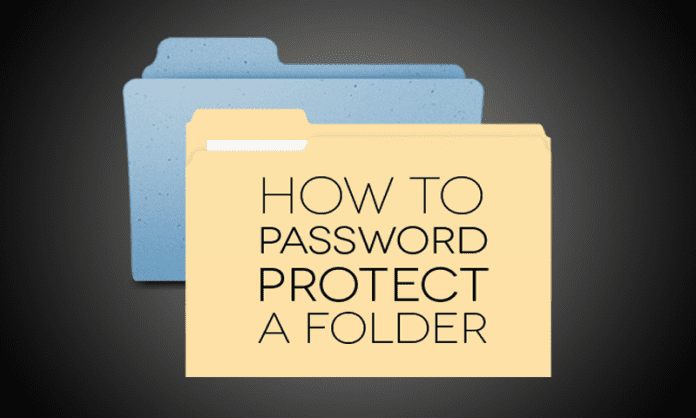Mindannyiunknak ki kell javítanunk magunkat, amikor gyorsan gépelünk. Bár a Mac automatikus javítási funkciója segíthet a probléma megoldásában, nem mindig megbízható. Időnként helytelenül javasol vagy helyettesít szavakat, ami további szerkesztést eredményez. Ebben az útmutatóban bemutatom, hogyan kapcsolhatja ki az automatikus javítást Mac rendszeren.
- Hogyan lehet letiltani az automatikus javítást Macen
- Miért érdemes kikapcsolni az automatikus javítást Macen?
Hogyan lehet letiltani az automatikus javítást Macen
- Kattintson az Apple logóra () a menüsorban → Válassza a Rendszerbeállítások lehetőséget.

- Görgessen le, és válassza a Billentyűzet → Kattintson a Szerkesztés elemre.

- Kapcsolja ki a Helyesírás automatikus javítása lehetőséget → Kattintson a Kész lehetőségre.

Mostantól a Mac számítógépén lévő alkalmazások egyike sem javítja ki automatikusan az elírásokat. Ezenkívül az olyan alkalmazások, mint a Pages, Notes, TextEdit stb., kiemelik a hibásan írt szavakat, így gyorsan lektorálhatja.
Miért érdemes kikapcsolni az automatikus javítást Macen?
Számos ok késztetheti arra, hogy kikapcsolja az automatikus javítást Mac számítógépen.
-
Személyes preferencia: Néha nem szándékosan vagy helytelenül módosíthatja a szöveget, különösen, ha gyakran használ iparágspecifikus zsargont, szlenget vagy tulajdonneveket. Egyes felhasználók zavarónak vagy bosszantónak találhatják, és inkább az automatikus javítás nélkül akarják teljes mértékben ellenőrizni a gépelést.
-
Nyelv vagy dialektus: Egyes nyelvek vagy dialektusok nem alkalmasak az automatikus javításra. Az automatikus javítási funkció hibákat okoz, vagy nem ismeri fel a helyes helyesírást vagy nyelvtant, ha gyakran vált a nyelvek között, vagy ha nem támogatott nyelvet használ elsődleges nyelvként.
-
Írási stílus: Az eszköz az üzenetek tervezett írási stílusát vagy hangnemét is módosíthatja. Ha egy adott írási stílust szeretne fenntartani, vagy nem szokványos nagybetűket, írásjeleket vagy rövidítéseket szeretne használni, az automatikus javítás kikapcsolása biztosítja, hogy a szöveg beírás közben is megmaradjon.
-
Pontosság és precizitás: Alkalmanként a helyesen írt szavakat helytelen alternatívákkal helyettesíti, ami félreértésekhez vagy félreértésekhez vezet. Az automatikus javítás letiltása segíthet elkerülni az ilyen hibákat, különösen olyan szakmai vagy formális környezetben, ahol a pontosság és precizitás döntő fontosságú.
-
Kisegítő lehetőségek: Egyes bizonyos fogyatékkal élő vagy látássérült felhasználók számára könnyebb lehet az automatikus javítás nélküli gépelés, mivel ez kiküszöböli az esetleges zavart vagy váratlan változásokat, amelyek az automatikus javításra támaszkodva fordulhatnak elő.
GYIK
Nem, az automatikus javítás kikapcsolása csak gépelés közben tiltja le az automatikus javítás funkciót. Ez nem érinti a Mac gép egyéb funkcióit vagy szolgáltatásait.
Nem, a Mac automatikus javítási beállításai az egész rendszerre vonatkoznak, és nem szabhatók testre az egyes alkalmazásokhoz.
Igen, egyéni szavakat vagy kifejezéseket is felvehet Mac gépe automatikus javítási szótárába. Ez lehetővé teszi bizonyos szavak vagy kifejezések felismerését és igény szerinti automatikus javítását. Egyéni szavak hozzáadásához lépjen a Rendszerbeállítások → Billentyűzet → Szövegcsere → Kattintson a (+) gombra → Új bejegyzések hozzáadása a Csere és ezzel → Kattintson a Hozzáadás lehetőségre.
Hibamentes! ✅
Az automatikus javítás hasznos eszköz lehet annak biztosítására, hogy dokumentumai mentesek legyenek a helyesírási és nyelvtani hibáktól. Ha azonban úgy találja, hogy az automatikus javítás akadályozza, a fenti cikkben említett lépések végrehajtásával egyszerűen kikapcsolhatja Mac számítógépén. További információért tekintse meg egyszerű Mac-tippek és trükkök listáját.
Olvass tovább:
- A 30 legjobb Chrome-bővítmény
- A Chrome OS telepítése régi Mac vagy MacBook számítógépére
- A Chrome frissítése Macen, iPhone-on, iPaden és PC-n
Szerző profilja
Bhaskar
Bhaskar az iGB család tagja, és szívesen kísérletezik szavakkal és ritmusokkal. Van érzéke a web- és alkalmazásfejlesztéshez is. Ha nem ír, akkor rátalálhat a húrokra, vagy sportol. Estére pedig az idézetei megjelennek az Ön Instagram-hírcsatornáiban.